Diese Anleitung zeigt, wie Sie Programme in Windows-Betriebssystemen installieren oder deinstallieren. Der Grund, dafür einen speziellen Artikel zu schreiben, ist, dass Microsoft das Erscheinungsbild zwischen verschiedenen Windows-Versionen ändert und die Benutzer verwirrt.
Windows 8, Server 2012.
So fügen Sie Programme unter Windows 8 und Windows Server 2012 hinzu oder entfernen (deinstallieren) sie:
1. Rechtsklick am Bildschirm untere linke Ecke und aus dem Popup-Menü wählen Sie "Schalttafel".
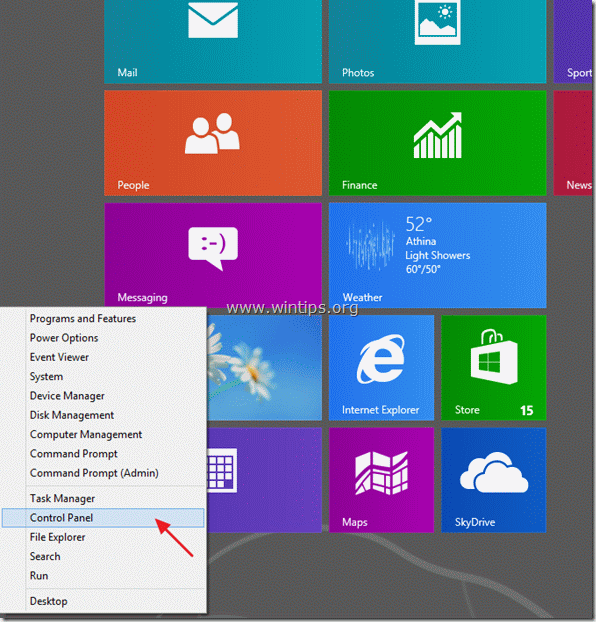
2a. Wenn Ihre Ansicht von: Kategorie, offen "Ein Programm deinstallieren" unter "Programme“ Gruppe.
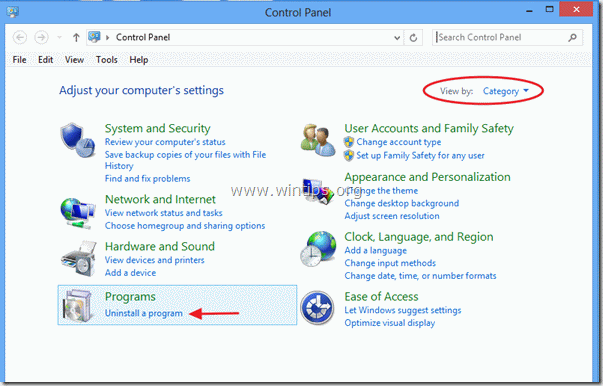
2b. Wenn Ihre Ansicht von: Kleine Icons, offen "Programme und Funktionen" Möglichkeit.
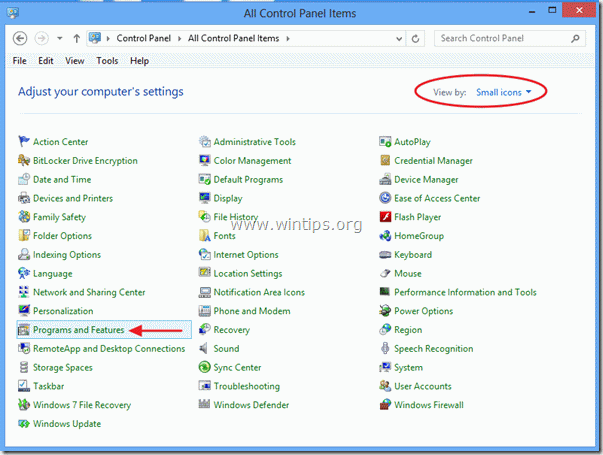
3.Wählen Sie das Programm oder die Anwendung aus, die Sie entfernen möchten und wähle "Deinstallation ändern”.
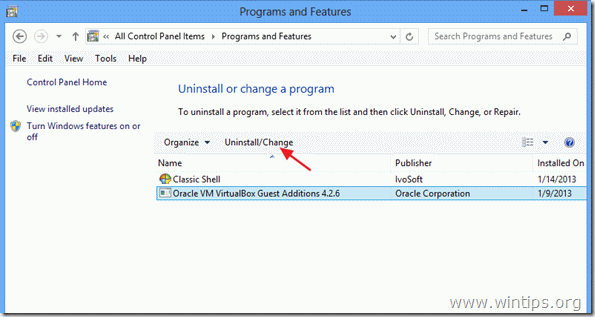
Windows Vista, 7, Server 2008.
Hinzufügen oder Entfernen (Deinstallieren) Programme unter Windows 7 und Windows Vista:
1. Gehe zu Start > Systemsteuerung.
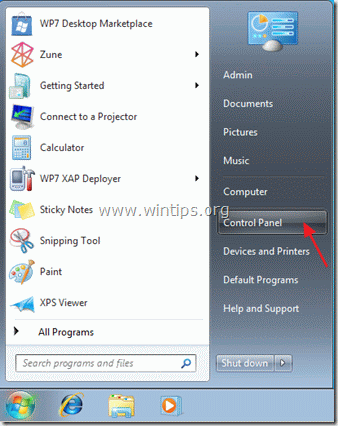
2a. Wenn Ihre Ansicht von: Kategorie, offen "Ein Programm deinstallieren" unter "Programme“ Gruppe.
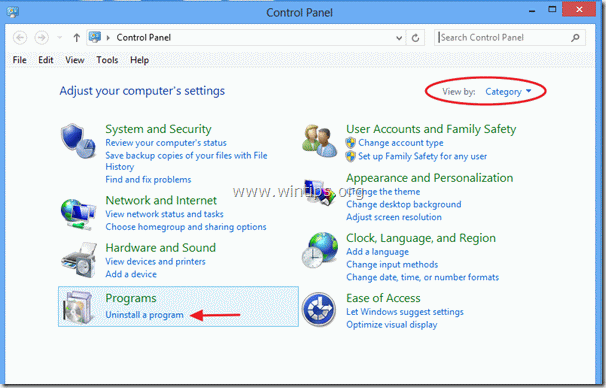
2b. Wenn Ihre Ansicht von: Kleine Icons, offen "Programme und Funktionen" Möglichkeit.
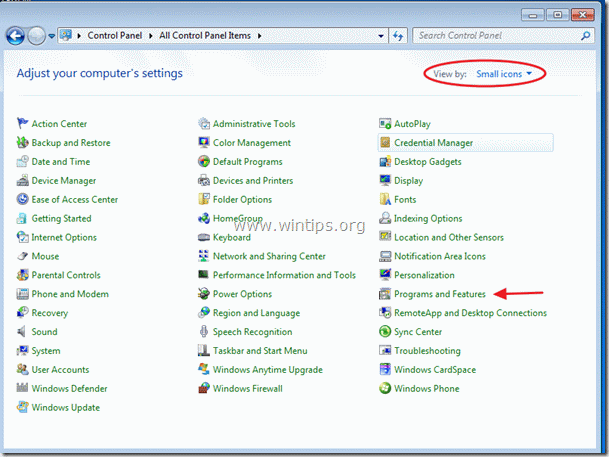
3.Wählen Sie das Programm oder die Anwendung aus, die Sie entfernen möchten und wähle "Deinstallieren”.
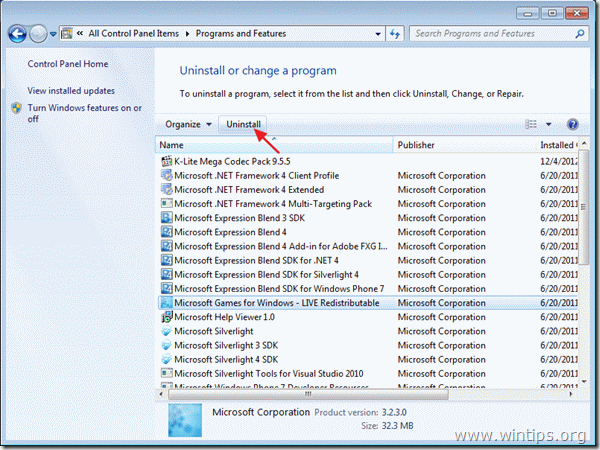
Windows XP, 2000.
Hinzufügen oder Entfernen (Deinstallieren) Programme unter Windows XP und Windows 2000:
Aus dem StartmenüVom klassischen Startmenü
1. Gehe zu: Anfang > Schalttafel 1. Gehe zu: Anfang > Einstellungen > Schalttafel
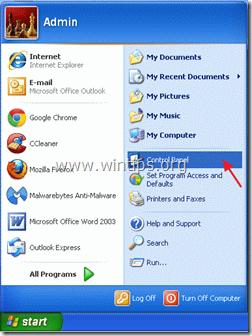
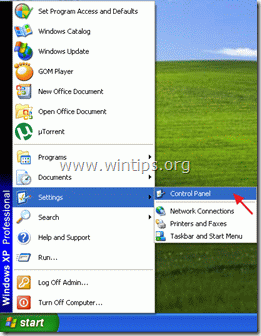
2. Doppelklick zum Öffnen“Hinzufügen oder entfernen von Programmen”.
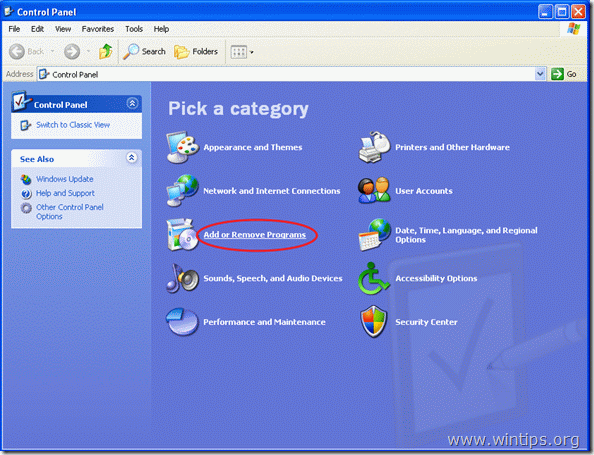
3. Wählen Sie das Programm oder die Anwendung aus, die Sie entfernen möchten und wähle "Entfernen”.
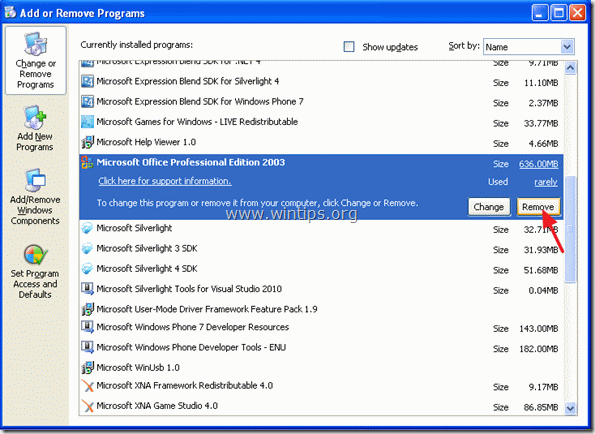
[…] Lesen Sie diesen Artikel, um zu erfahren, wie Sie Programme in Windows 8, 7, Vista, XP und Serverversionen hinzufügen oder entfernen. […]